Как сделать таблицу на сяоми
Не всем пользователям Xiaomi нравится стандартная сетка рабочего стола MIUI. Обычно, это 4 или 5 вертикальных столбцов и 5 или 6 горизонтальных рядов иконок приложений. То есть, значение сетки “4х5”, “5х5”, “5х6”.
Но экраны смартфонов растут, вмещают в себя все больше информации. И малое количество иконок на экране, скажем, в 6 дюймов, выглядит просто нелепо.
Как изменить сетку рабочего стола MIUI без рута?
Для этого нам потребуется немного интернет-трафика и стандартное приложение “Темы”, присутствующее в любой оболочке MIUI.
Дело в том, что некоторые разработчики встраивают в свои темы возможность изменять сетку рабочего стола.
Проверяем возможность изменения в уже установленной теме:
- Разблокируем экран смартфона.
- Нажимаем пальцем на пустое место и держим до появления меню в нижней части экрана.
- Выбираем иконку “Настройки” в правом нижнем углу.
- Если в появившемся меню есть строка “Сетка рабочего стола” и варианты выбора – значит проблема решена, если же такой строки нет – читаем статью дальше.
Чтобы добавить такую строку в меню, нам нужны темы с поддержкой изменения строки состояния. Но приложение “Темы” не имеет функции поиска таких вариантов, поэтому прибегнем к пользовательскому опыту.
Ниже приведен список нескольких испытанных тем, которые имеют необходимых функционал и могут быть просто за пару касаний экрана установлены на смартфон.
Внимание! Если вам не по душе внешний вид тем оформления – не беспокойтесь, полностью тему мы применять не будем.
Muton

SA Extended

Stock Megamod
Koloran

Grey Eminence
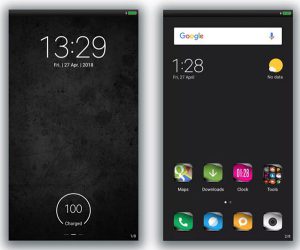
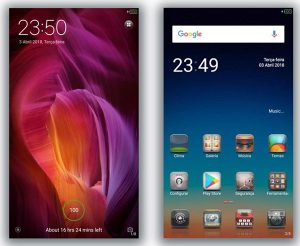
После того, как тема выбрана, выполняем следующие шаги:
- Запускаем приложение “Темы” на рабочем столе вашего Xiaomi (или другого смартфона, работающего на базе MIUI).
- В строке поиска вводим название выбранной темы оформления, нажимаем “Поиск”.
- В появившихся результатах выбираем именно тот вариант, который строго соответствует нашему запросу.
- Устанавливаем тему, ждем ее скачивания.
- Возвращаемся на главную страницу приложения “Темы”.
- Выбираем иконку в правом нижнем углу и попадаем в пользовательские настройки.
- Переходим в раздел “Компоненты”.
- Выбираем пункт “Рабочий стол”. Именно к этому пункту относится сетка рабочего стола. Его мы и будем менять.
- В появившемся окне выбираем последнюю установленную тему. Заменится только часть всей темы оформления, отвечающая за рабочий стол.
- Возвращаемся на рабочий стол MIUI.
- Зажимаем пальцем на пустом месте без иконок, либо нажимаем и удерживаем кнопку меню. Выберите пункт “Настройки”.
- В появившемся окне должна появиться строка “Сетка рабочего стола” и варианты выбора. Если вариантов недостаточно, выбираем пункт “Еще” в нижней части меню.
- Откроется окно “Рабочий стол и Недавние”. В этом меню снова выбираем пункт “Сетка рабочего стола” и видим полный перечень доступных сеток.
- Выбираем любую понравившуюся и пользуемся в свое удовольствие. Чтобы убрать все изменения, просто применяем полностью прошлую тему.
На этом все! Проблема решена, и остается лишь привести в порядок иконки и виджеты.
Поделитесь материалом в соц сетях:
Не работает на MIUI10 (андроит 8.1.0). В предложенных вами темах нет сетки рабочего стола!
На MIUI9 точно помню, что были такие темы с сеткой!
на редми нот 7 не РАБОТАЕТ.
Работает, RN 9S. Благодарю! MIUI 12. Android 10
Не работает Redmi Note 9pro miui 12 android 10
Пишите подробнее. Может вы его с 9 этажа сбросили, я же не знаю.
Этот сайт использует Akismet для борьбы со спамом. Узнайте, как обрабатываются ваши данные комментариев.

Недавно вышел смартфон среднего класса от компании Xiaomi — это Redmi Note 10, который продается по приемлемой цене и поставляется с неплохими характеристиками для этого ценового диапазона. Redmi Note 10 содержит новейшее программное обеспечение MIUI 12 на базе Android 11 и обладает несколькими функциями, которые могут оказаться очень полезными. В этой статье мы собрали самые лучшие советы, хитрости и скрытые функции, которые вы можете применить на своем Redmi Note 10.
Делайте скриншоты тремя пальцами
Чтобы делать скриншоты, нужно использовать три пальца. Да, все, что вам нужно сделать, это провести пальцами по экрану сверху вниз, и снимок экрана будет сохранен в кратчайшие сроки. Если вы думаете, что самый простой способ делать снимки экрана — это использовать кнопку питания и кнопку уменьшения громкости, то этот жест с тремя пальцами может быть самым простым вариантом, доступным прямо сейчас для вашего Redmi Note 10.
Эта функция включена по умолчанию, однако вы можете отключить или снова включить ее в настройках вашего телефона.
Включить меню приложений
Большинство новых и последних интерфейсов MIUI по умолчанию не имеют меню приложений. Однако MIUI на Redmi Note 10 позволяет настраивать интерфейс, помещая все приложения и игры в одно место. Те пользователи, у которых осталась привычка использовать смартфоны с меню приложений, могут включить его с помощью этого простого способа.
Чтобы включить меню приложений на Redmi Note 10, выполните следующие действия.
Теперь вернитесь на главный экран и откройте панель приложений, проведя по экрану снизу вверх.
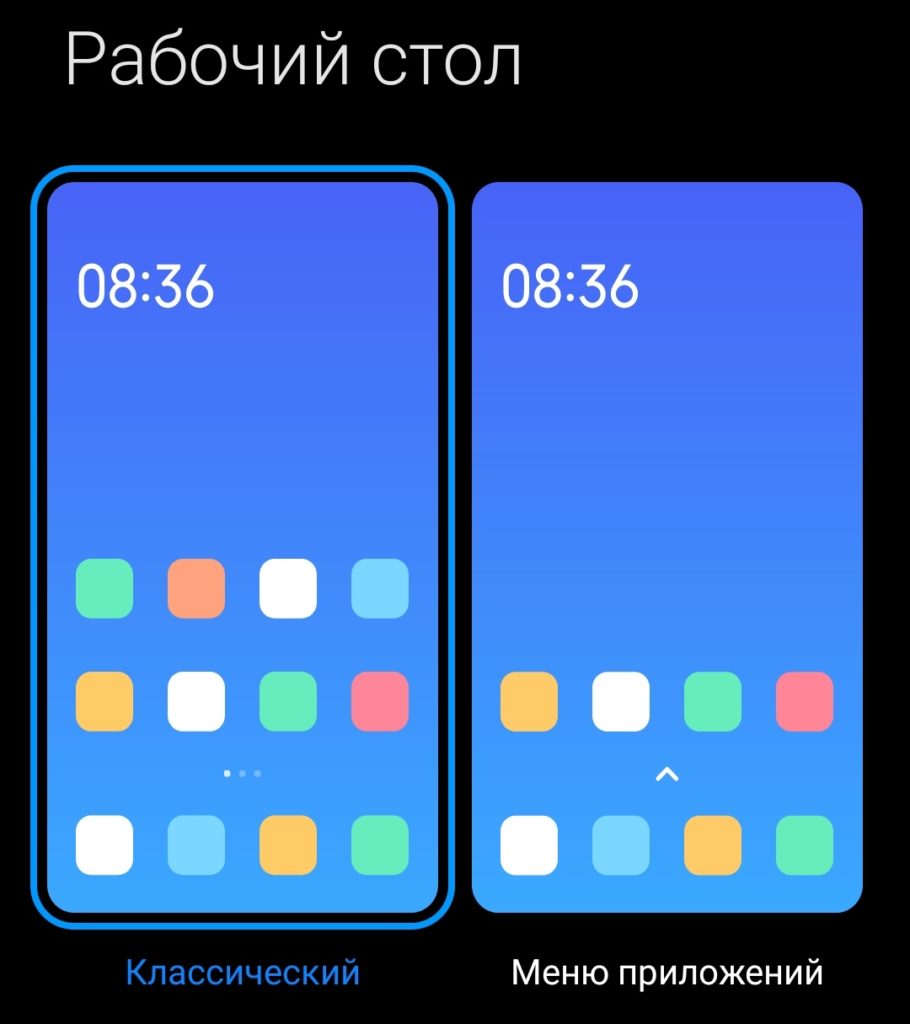
Используйте темный режим
Redmi Note 10 предлагает экран AMOLED и известный темный режим, который позволяет экономить заряд батареи с помощью экрана AMOLED, а также помогает предотвратить напряжение глаз с помощью более темного интерфейса при использовании телефона в ночное время. Использование темного режима изменяет общую тему вашего устройства на темные цвета.
В наши дни темный режим широко используется, и большинство смартфонов теперь предлагают этот режим. Это одна из самых полезных функций, которую вы найдете в Redmi Note 10.
Чтобы включить темный режим на Redmi Note 10, выполните следующие действия.
Клонирование приложений
Запуск двух одинаковых приложений на одном смартфоне возможен и может быть полезен, если вы хотите использовать на одном телефоне разные учетные записи. Например, запуск двух приложений WhatsApp возможен на Redmi Note 10, для этого нужно создать клон WhatsApp с помощью встроенной функции, и это одна из лучших хитростей в Redmi Note 10.
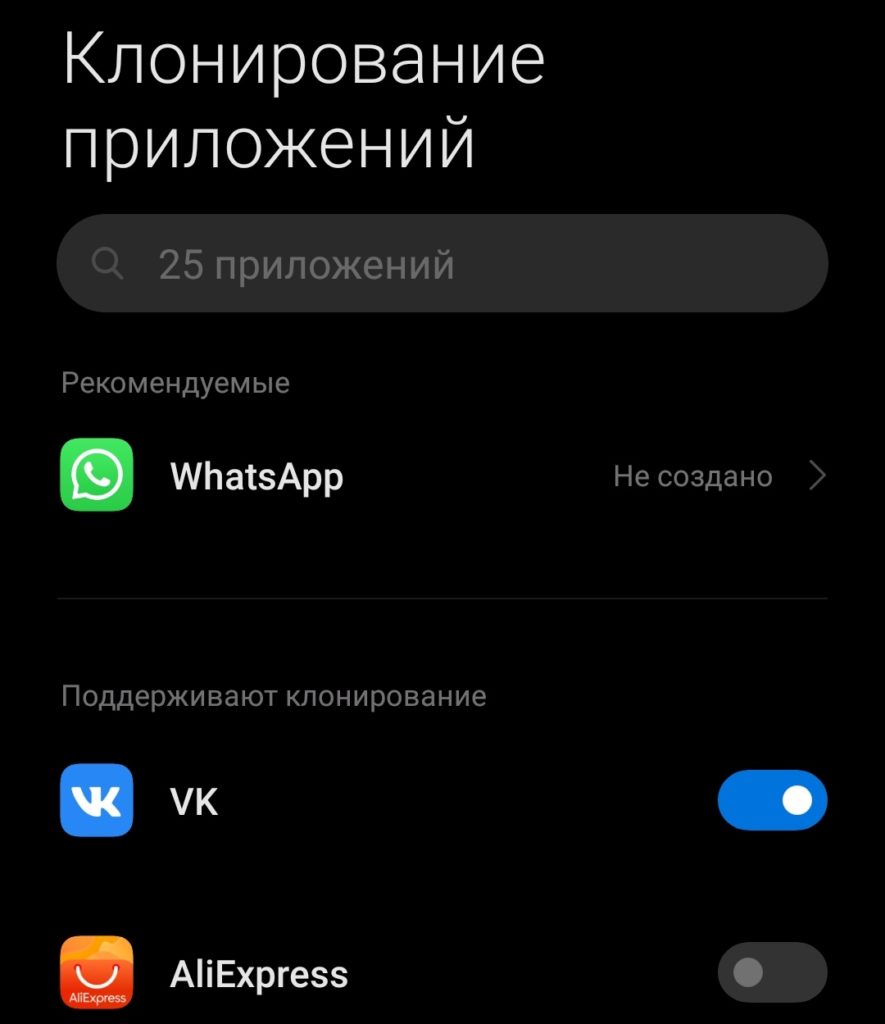
Блокируйте приложения с помощью отпечатка пальцев
Большинство пользователей используют сканер отпечатков пальцев для разблокировки телефона, но его также можно использовать для блокировки приложений. Вы можете заблокировать отдельные приложения на Redmi Note 10, чтобы повысить безопасность телефона. Если кто-то попытается получить доступ к любому приложению на вашем смартфоне, появится аутентификация по отпечатку пальца, чтобы разблокировать приложение.
Для начала вам необходимо настроить сканер отпечатков пальцев, если вы еще этого не сделали, а затем вы можете перейти к блокировке приложений с помощью отпечатков пальцев.
Проверьте скорость Интернета в реальном времени
Для тех, кто хочет знать фактическую скорость Интернета при загрузке файлов или потоковой передаче видео, Redmi Note 10 показывает скорость Интернета в режиме реального времени в строке состояния для Wi-Fi, а также для мобильного интернета.
Проверьте строку состояния и обратите внимание на индикатор скорости сети в реальном времени.
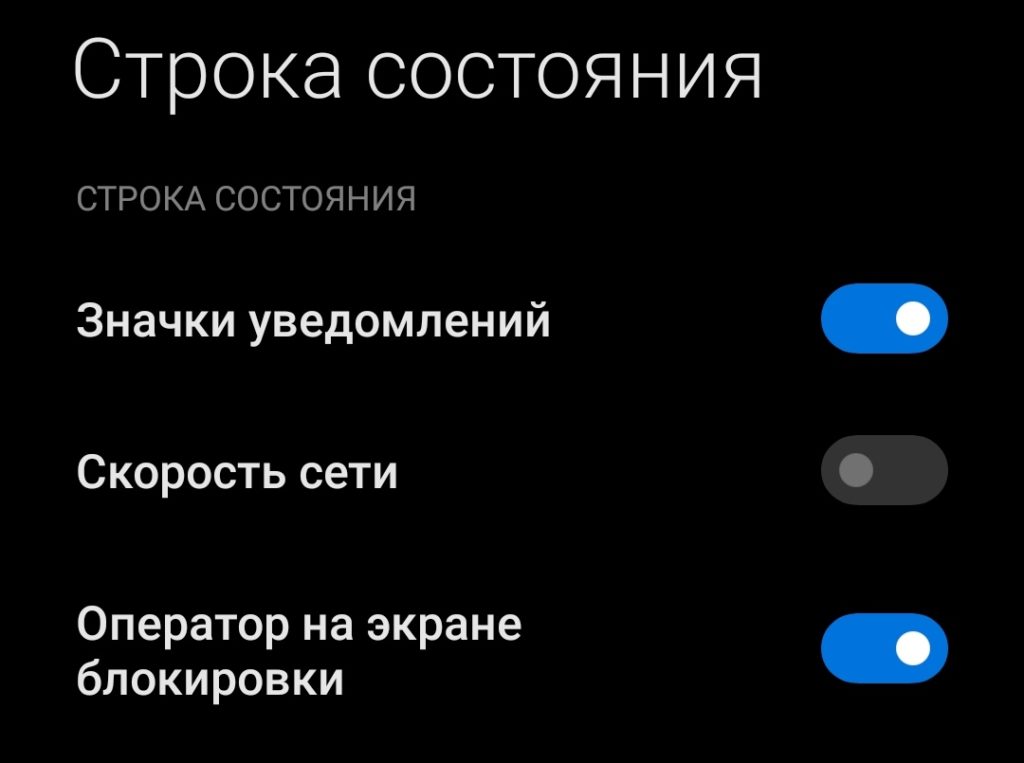
Процент заряда батареи в строке состояния
Как мы знаем, многие смартфоны Android не отображают процент заряда батареи в панели уведомлений. Вы увидите только значок батареи в строке состояния, и это не дает вам представления о фактическом оставшемся заряде батареи.
Redmi Note 10 предлагает функцию, которая добавляет процент рядом со значком батареи. Эта функция позволит вам узнать процент заряда батареи прямо в строке состояния.
Настройте Центр управления
Если вы не знаете, у Redmi Note 10 есть интерфейс MIUI, который можно настроить в соответствии с вашими потребностями. В новом MIUI 12 есть множество настроек, и одна изящная функция, которую вы можете использовать — это изменение значков панели уведомлений. В Центре управления (панель уведомлений) хранятся все важные значки, которые используются в повседневной жизни.
Центр управления предлагает вам быстрый доступ к функциям, таким как WiFi, Bluetooth, Скриншот, Темный режим и т. д. Если вы хотите удалить или добавить значки быстрого доступа в Центре управления, вот что вы можете сделать.
Проведите пальцем сверху вниз с правой стороны экрана, чтобы открыть Центр управления.
Нажмите на значок редактирования в правом верхнем углу, чтобы добавить или удалить значки быстрого доступа в соответствии с вашими потребностями.
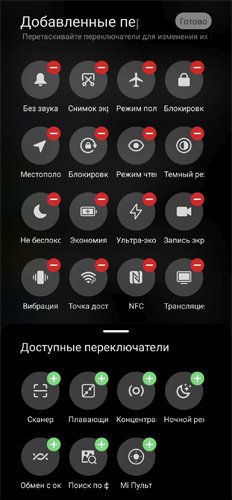
Итак, это лучшие советы, хитрости и скрытые функции, которые вы можете применить на своем смартфоне Redmi Note 10. Если вам известно о каких-либо других полезных функциях, которые имеются в Redmi Note 10, пожалуйста, напишите об этом в комментариях.
В прошивках MIUI от Xiaomi разработчиками зашито очень много ненужного большинству пользователей функционала, который при работе расходует процент заряда аккумулятора и может вызывать ряд проблем в повседневной эксплуатации смартфона. Это различные сервисы, рекламное ПО, приложения по пересылке данных на сервера производителя и так далее. Из-за всего этого смартфон Xiaomi/Redmi/Poco начинает подтормаживать, порой выдавать ошибки, интерфейс смартфона работает не так плавно, как мог бы. Пока смартфон новый и его память чиста, проблемы не так очевидны, однако со временем все это нагромождение не самого полезного софта дает о себе знать в полной мере, владельцы смартфонов от компании Xiaomi не дадут соврать.

В этом гайде я расскажу, как оптимизировать оболочку MIUI на смартфонах Xiaomi: выключить ненужные сервисы и опции, ускорить быстродействие аппарата и продлить его автономность работы. И не стоит бояться, если Вы не сильно разбираетесь в софте и редко заходите в настройки — гайд расписан по шагам со скриншотами, чтобы мог легко разобраться любой человек. Для примера использую смартфон Poco M3 Pro с оболочкой MIUI Global 12.0.8 на базе Android 11, хотя уже и обновление MIUI 12.5.1 прилетело, обновлюсь пожалуй. Если у Вас пункты меню и будут называться немного иначе, то все равно их легко будет найти.



Начнем с одного из самых важных моментов, который раздражает большинство пользователей в смартфонах Xiaomi — РЕКЛАМА! Вам следует выключить рекламные сервисы, благодаря которым пользователь мучается от этого рекламного спама производителя. Для выполнения манипуляций требуется включенная передача данных на смартфоне или подключенный Wifi с интернетом.
После проведения всех операций нужно выключить рекламу и в системных приложениях: Проводник, Музыка, Mi Видео и загрузки. Переходим в каждое из вышеперечисленных приложений — Настройки и находим там пункт Получать рекомендации, отключаем опцию. Только в приложении Музыка пункт называется иначе — Показывать рекламу.


Отключение ненужных сервисов
По умолчанию в смартфонах Xiaomi активировано достаточно много инструментов и сервисов, которыми Вы вряд ли когда-либо будете пользоваться. Этот функционал расходует заряд аккумулятора, поэтому стоит их отключить для продления времени жизни вашего смартфона.
Далее разберемся с Wifi, а точнее с автоматическим выбором сети. Функция не сильно нужная, отключение ее не приведет к каким-то большим сложностям. А вот процент заряда аккумулятора сэкономлен.
Теперь черед служб GPS, которые в фоновом режиме потребляют немало энергии.
Автозапуск
Отдельные приложения автоматически загружаются при включении/перезагрузке гаджета. Эти приложения висят в памяти ОС и потребляют энергию в фоновом режиме, а нам это совсем не нужно.
Активация системной оптимизации
В MIUI есть встроенный функционал по оптимизации системы. С ее помощью в автоматическом режиме выгружаются из памяти неиспользуемые процессы, которые работают в фоновом режиме. Оперативная память очищается и нагрузка на процессор падает.
Проделав все вышописанные манипуляции, Вы избавились от рекламного ПО и ненужных сервисов, очистили оперативную память смартфона и снизили нагрузку на процессор. Тем самым повысилось не только быстродействие и стабильность работы системы в целом, а еще и оказался сэкономлен процент заряда аккумулятора.

Mi фаны , здравствуйте! Котяш , как всегда, с вами.
Давайте поизучаем далее функционал оболочки MIUI ! Ведь в ней еще есть столько много и интересного, о чем стоит вам поведать. Сегодня поговорим с вами о чтении документов, таких как Word , Exсel , PowerPoint и так далее. Мы зачастую скачиваем сторонние приложения чтобы была возможность прочитать скинутый документ или чтобы списать на экзамене :)) Но MIUI изначально позаботилась о вас и у нее есть встроенная возможность чтения многих форматов документов. Называется она Mi Doc Viewer и находится в приложении "Проводник".
Приложение Mi Doc Viewer разработано при поддержке WPS Office в сотрудничестве между Xiaomi и Kingsoft , компанией, которая разрабатывает приложения Office Suite.

0e5b380696.jpg (70.78 KB, Downloads: 32)
2020-03-05 18:17:28 Upload
Mi Doc Viewer поддерживает быстрый и эффективный просмотр документов, хранящихся во внутренней памяти вашего телефона. Хотя редактирование документов не поддерживается, для этого требуется загрузить и установить одно из приложений для настольных решений, доступных в магазине Google Play .

0c19b1de89.jpg (108.68 KB, Downloads: 72)
2020-03-05 18:17:31 Upload
В настоящее время Mi Doc Viewer поддерживает следующие типы файлов:
- .doc, .docx
- .xls, .xlsx
- .ppt и .pptx
- .pdf
- WPS
- txt
Как использовать Mi Doc Viewer ?
? Активировать функцию Mi Doc Viewer легко и просто, откройте приложение "Проводник", встроенное в интерфейс MIUI на вашем телефоне;

5e0ebc59bc.jpg (139 KB, Downloads: 34)
2020-03-05 18:17:30 Upload
? Выберете кнопку "Документы", находящуюся в верхней строке;
? Выберете документ, который необходимо прочесть.
Вы можете найти его среди всех имеющихся, НО также есть и разделение на типы документов. Это можно увидеть сверху!
? Mi Doc Viewer поддерживает функцию мобильного просмотра в нижней части главного экрана, цель этой функции - выводить документ на весь экран и облегчать навигацию по страницам.
da7cf17f8d.jpg (98.38 KB, Downloads: 30)
2020-03-05 18:17:29 Upload

c1e6b24d89.jpg (97.48 KB, Downloads: 597)
2020-03-05 18:17:27 Upload
Лично меня очень улыбает функция просмотра презентаций. Все эффеты сохраняются, удобно прогнать, ну или показать кому-то на телефоне. Да и в принципе лишня экономия места в памяти телефона, ибо я сомневаюсь, что вам достаточно часто приходится именно редактировать текст на смартфоне, а вот прочесть его зачастую может потребоваться.
Многие пользователи интересуются, какой регион выбрать для Xiaomi . Дело в том, что каждая страна имеет преимущества и недостатки. Данные особенности влияют на работу мобильного устройства в лучшую или худшую сторону. В статье расскажем, как поменять регион на MIUI 12 , и на какие страны следует обратить внимание.
На что влияет смена региона
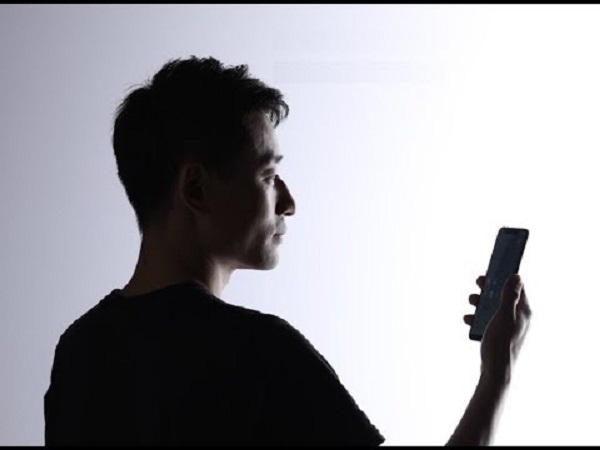
Существует несколько параметров, которые затрагиваются в первую очередь при смене региона на Xiaomi и Redmi :
- количество системной рекламы;
- громкость и качество звука;
- работоспособность Face ID ;
- скорость выхода обновлений;
- плавность анимационных эффектов.
Аналогичная ситуация с рекламой: в Великобритании строго контролируется наличие рекламных объявлений в смартфонах. Поэтому, перейдя на эту страну, вы обнаружите, что реклама пропала во всех предустановленных приложениях.
Компания подстраивает программное обеспечение своих смартфонов под требования определенных стран. Запреты обойти нельзя. В противном случае телефоны не попадут на технологический рынок.
Например, в Европе действует ограничение по максимальной громкости звучания. Из-за этого при выборе европейского региона на Сяоми громкость довольно посредственная, чего не скажешь об Азии.
Лучшие регионы для Xiaomi
Есть пять стран со значительными фишками. Это Индия, Сингапур, Непал, Китай и Великобритания. Рассмотрим их подробнее.
Второстепенные регионы
Есть еще несколько стран, которые не отличаются особыми фишками, но незначительные изменения все же приносят.
- Мексика – частые обновления. Новые сборки прилетают чуть реже, чем для Китая.
- Россия – стабильное функционирование без большого количества рекламы и ненужных предустановленных программ. Данный регион идеально подходит для всех стран СНГ.
- США – красивая анимация и более быстрая работа Android . Также улучшается качество звука, а управление жестами становится удобным и плавным.
- Индонезия – хорошая громкость и корректная разблокировка смартфона по лицу.
- Греция – операционная система работает очень быстро, нет подвисаний и лагов.
Как изменить регион на уже настроенных устройствах
Далее подробно расскажем, как поменять регион на Xiaomi . Гайд подходит для смартфонов под управлением прошивки MIUI 12 ( Редми Нот 7 , 8, 9, Xiaomi Mi 8 Pro , Mi 9, 10, 11 и т. д.)
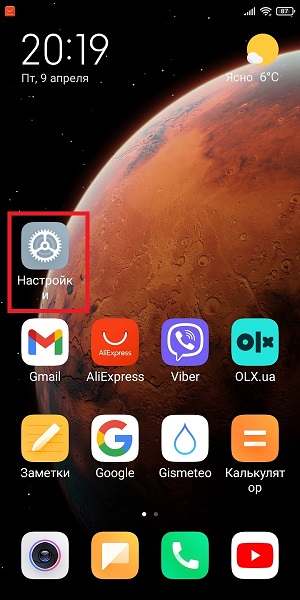
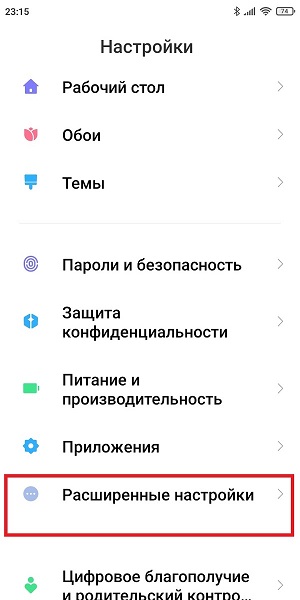
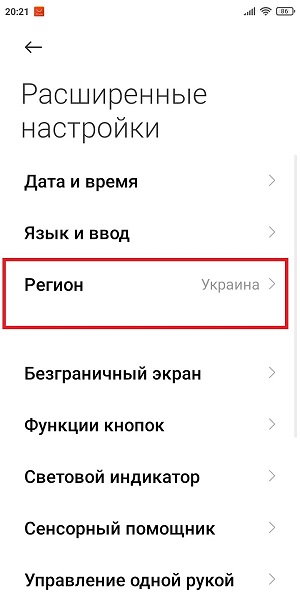
- Вбейте в поисковик страну, которую хотите установить. Нажмите по ней для подтверждения выбора.
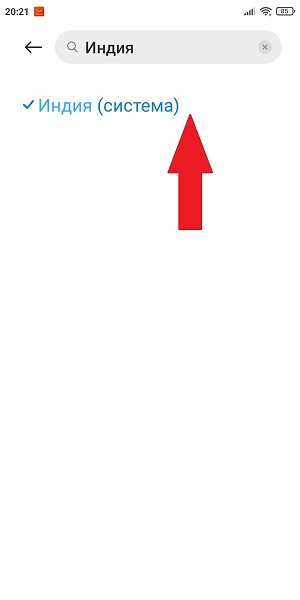
Смена региона на MIUI 11 ничем не отличается от вышеописанной инструкции. Поэтому изменить страну могут даже владельцы устаревших и бюджетных моделей, таких как Редми Нот 5, Редми 6а, Редми 7.
Ответы на часто задаваемые вопросы
Чаще всего проблема возникает на телефонах с китайской или кастомной прошивкой. Быстро и просто поменять страну можно только на Global Version .
- Какую страну поставить для качественного звука в динамиках?
Отлично подойдет Сингапур. Звучание улучшится в наушниках и внешних динамиках. Также появятся крутые аудио эффекты.
- Добавится ли запись звонков, если выставить Индонезию?
- Какие функции перестают работать после смены региона на Сяоми ?
Под угрозой Google Pay . Есть риск, что платежное приложение перестанет работать, и вы не сможете совершать бесконтактную оплату. Также при выборе определенных регионов пропадает функция Face ID . Например, разблокировка по лицу недоступна в Казахстане.
Итоги
Теперь вы знаете, какой регион выбрать для смартфона Xiaomi и как его установить. Такая простая процедура может значительно улучшить функционал телефона. Напишите в комментарии, какая страна установлена на вашем мобильном устройстве.
Сделаем выводы и определим, какой регион лучше выбрать для конкретных целей. Раздражает реклама – вам подойдет Великобритания. Важен громкий звук в наушниках – поставьте Индию. Нужен универсальный вариант – присмотритесь к Непалу. Динамики тихо играют – проблему решит Сингапур. Хотите получать свежие обновления – тогда устанавливайте Китай.
Нет смысла выбирать малоизвестные страны, поскольку пользы от них никакой, зато некоторые функции могут не работать. Если всем довольны и не хотите получать какие-то дополнительные фишки – оставайтесь на своем настоящем регионе.

Читайте также:
